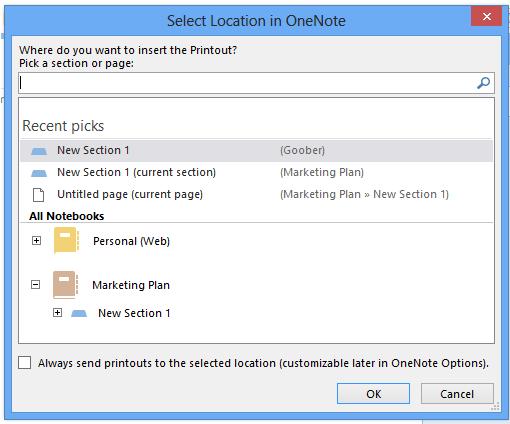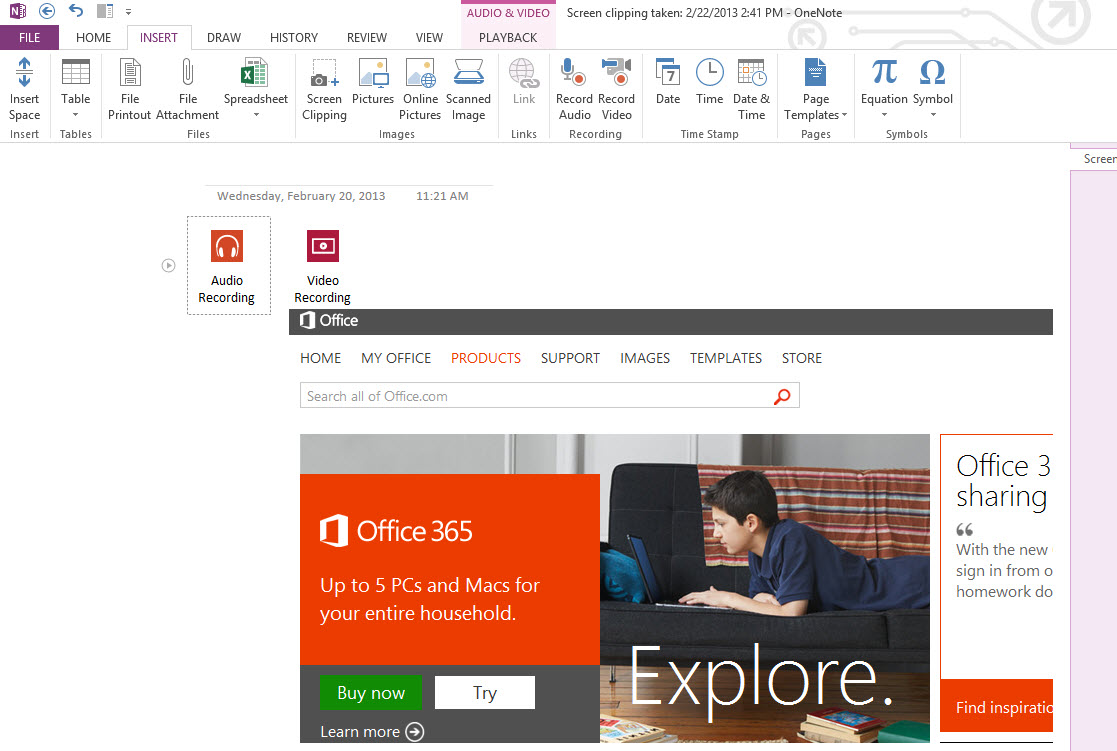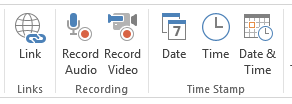จุดเด่นหนึ่งของ OneNote 2013 คือการที่แทรกภาพ, วีดีโอ รวมถึงจากหน้าเว็บต่างๆ ลงในตัวโน้ตได้เลยซึ่งทำให้การทำงานได้สะดวกมากยิ่งขึ้น
โดยวิธีการแทรกแหล่งข้อมูลต่างๆ สามารถทำได้ง่ายๆ ดังนี้
1. เปิดโปรแกรม OneNote ขึ้นมาแล้วกดปุ่ม “Windows key”+N เพื่อเปิดหน้าต่างไดอะล็อก “Send to OneNote tool”
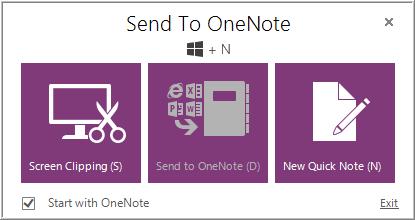
หมายเหตุ: ผู้ใช้สามารถเลือกที่จะย่อขนาดในแบ็กกราวด์เพื่อความสะดวกในการทำงานได้
2. เลือกออปชั่นได้ดังนี้
a.หากต้องการแทรกภาพสกรีนช็อตเลือกที่ “Screen Clipping” หรือกดปุ่ม “Windows key”+S แล้วลากกรอบสี่เหลี่ยมเพื่อกำหนดขอบเขตของการจับภาพ
b.หากต้องการแทรกเอกสารลง OneNote เพียงเปิดเอกสารที่ต้องการขึ้นมา แล้วเลือกออปชั่น “Send to OneNote”
หมายเหตุ: หากต้องการจะเขียนโน้ตเพิ่มลงไป ให้เลือกที่ออพชั่น “New Quick Note”
3. ในไดอะล็อกบ็อกซ์ “Select Location in OneNote” เลือกที่โน้ตบุ๊คและส่วนที่ต้องการจะแทรกข้อมูลลงไป
หลังจากแทรกรูป ข้อมูลจากเว็บไซต์ ไฟล์เสียงและวิดีโอลงในโน้ต ก็จะได้โน้ตในลักษณะนี้
นอกจากนี้ OneNote ยังสามารถดึงข้อมูลจากเว็บ IE ได้โดยตรงรวมทั้งการจดโน้ตเป็นคลิปวิดีโอและเสียง พร้อมแทรกวันที่และเวลาระบุวันที่จดโน้ต ช่วยให้การอ้างอิงในภายหลังเป็นไปได้อย่างสะดวกและง่ายดาย
OneNote 2013 เป็นเครื่องมือจดโน้ตที่มีประสิทธิภาพสูงและมีประโยชน์ นอกจากนี้ OneNote 2013 ยังสามารถซิงค์โน้ตขึ้นไปเก็บบน Skydrive ให้โดยอัตโนมัติ นอกจากจะเป็นการแบ็กอัพไปในตัวแล้ว เมื่อผู้ใช้ไปเปิด OneNote จากโน้ตบุ๊ก แท็บเล็ต หรือสมาร์ทโฟนเครื่องอื่นๆ ก็สามารถเรียกดูโน้ตที่เคยทำเก็บไว้ได้ทันทีอีกด้วย